Apa itu DirectAdmin dan Mengapa Perlu Backup?
DirectAdmin adalah salah satu panel kontrol hosting yang populer. Sama seperti cPanel, DirectAdmin juga menyediakan fitur backup untuk melindungi data website Anda. Alasan utama melakukan backup adalah untuk menjaga keamanan data, memudahkan migrasi, dan memungkinkan pemulihan jika terjadi masalah.
Langkah-langkah Generate Full Backup di DirectAdmin:
-
Login ke DirectAdmin:
- Akses alamat DirectAdmin Anda (biasanya https://namadomainanda:1314).
- Masukkan username dan password Anda.
-
Cari Menu Backup:
- Setelah login, Anda akan melihat beberapa menu utama. Cari dan klik menu Create/Restore Backups
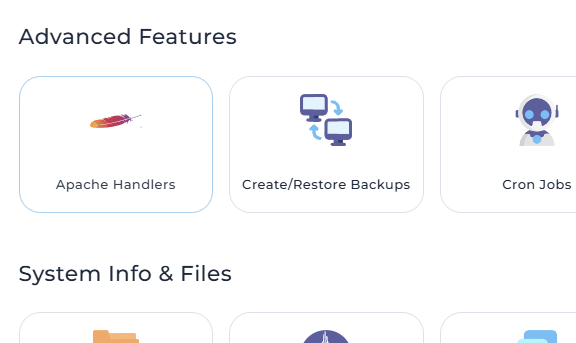
-
Pilih Opsi Backup:
- Di halaman Backup, Anda biasanya akan menemukan beberapa opsi:
- Full Backup: Membuat salinan lengkap dari semua data website Anda, termasuk file, database, dan email.
- Custom Backup: Memungkinkan Anda memilih secara spesifik file atau database mana yang ingin di-backup.
-
Mulai Proses Backup:
- Setelah semua pengaturan selesai, klik tombol Create Backup atau yang serupa. Proses backup akan dimulai.
-
Download Backup (Opsional):
- Jika Anda memilih untuk mengunduh backup, setelah proses selesai Anda akan mendapatkan link download. Simpan file backup di tempat yang aman.
- Anda dapat mengakses file backup melalui file manager, kemudian pilih folder ‘backups’.
Perbedaan dengan cPanel:
- Antarmuka: Tampilan antarmuka DirectAdmin mungkin sedikit berbeda dengan cPanel, namun secara umum konsepnya sama.
- Fitur: Fitur backup di DirectAdmin mungkin memiliki sedikit perbedaan dalam hal opsi dan konfigurasi.
Tips Tambahan:
- Frekuensi Backup: Lakukan backup secara teratur untuk memastikan data Anda selalu terlindungi.
- Simpan Backup di Beberapa Tempat: Simpan file backup di beberapa lokasi yang berbeda untuk menghindari kehilangan data jika terjadi masalah pada salah satu tempat penyimpanan.
- Uji Restore: Lakukan uji restore secara berkala untuk memastikan proses pemulihan data berjalan lancar.
Perhatian:
- Ukuran File Backup: Full backup bisa menghasilkan file yang sangat besar. Pastikan Anda memiliki ruang penyimpanan yang cukup.
- Kinerja Server: Proses backup dapat mempengaruhi kinerja server Anda, terutama jika dilakukan saat website sedang ramai pengunjung.
Catatan: Tampilan antarmuka DirectAdmin dapat bervariasi tergantung pada versi dan konfigurasi server. Jika Anda mengalami kesulitan, jangan ragu untuk menghubungi support provider hosting Anda.
Dengan mengikuti langkah-langkah di atas, Anda dapat dengan mudah membuat backup lengkap dari website Anda di DirectAdmin.
Apakah Anda ingin tahu cara memulihkan (restore) data dari backup di DirectAdmin?
Tambahan:
- Backup Otomatis: Beberapa provider hosting menawarkan fitur backup otomatis. Anda bisa mengaktifkan fitur ini untuk memudahkan pengelolaan backup.
- Plugin Backup: Jika Anda menggunakan CMS seperti WordPress, ada banyak plugin backup yang bisa membantu Anda melakukan backup secara otomatis.
Semoga panduan ini bermanfaat!